ビデオを反転するためのオンライン ツールが必要ですか? そんな時は、あなただけのために作られたこの記事を見るのがいいタイミングです。 この記事では、XNUMX つの完璧なツールの概要を説明します。 逆ビデオクリップオンライン それらの特別な機能と、それらを好きまたは嫌いな理由があります。 また、全面的なサポートを提供するために、作業を効率的に行うための各手順または完全なガイドも含めました。 さらに、この記事をスライドさせずに、オンライン機能の欲求に対抗する代替の選択肢を提供する最適なデスクトップ ソリューションを紹介することはできません。 以下のコンテンツ全体を読み続けると、それらについてすべて学ぶことができます。
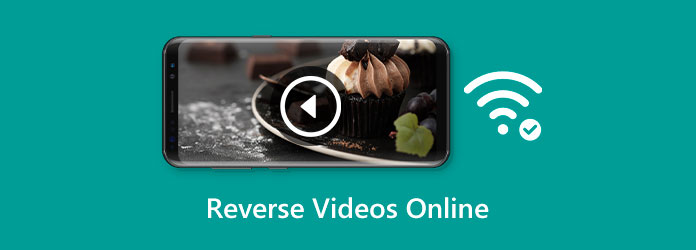
ビデオをオンラインで逆再生するオプションは多数ありますが、上位 XNUMX つのツールが提供する満足のいく出力をすべてが提供できるわけではありません。 したがって、この真実の瞬間を遅らせずに、以下のトップ XNUMX の最高の無料オンライン ビデオ リバースに会い始めましょう.
多くのビデオ編集者は、Ezgif という名前のこの最高のオンライン ツールを使用しています。 ビデオのオーディオをミュートするかリバースするかを決定できるため、特にビデオをリバースする際に、この Web ツールが好まれていることは否定できません。 誰もが気に入るもう XNUMX つの理由は、初心者に優しいユーザー インターフェイスです。 それに加えて、Ezgif にはビデオ リバーサー以外にも、ビデオ クロッパー、コンバーター、リサイズなどの複数の編集機能が備わっているため、幅広く使用できます。 一方、ビデオをオンラインで反転する方法を確認するには、以下の手順にカーソルを合わせてください。
デバイスで使用しているブラウザを使用して Ezgif にアクセスします。 次に、 ファイルを選択 動画をアップロードするためのメイン インターフェイスに到達したら、タブをクリックします。 また、URLのコピー&ペースト手順で動画をアップロードすることもできます。
今回は、 動画をアップロード ビデオをロードしたら、 ボタンをクリックします。 次に、ビデオのオーディオをミュートまたは反転するかどうかをクリックできます。
その後、をクリックします リバースビデオ ボタンをクリックして反転プロセスを開始します。
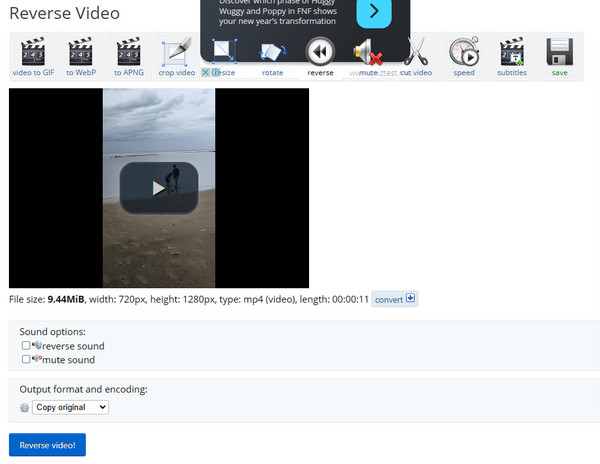
長所:
短所:
使用する Web の次のツールは Kapwing です。 あなたが初心者であっても、オンラインでビデオを簡単かつ迅速に逆にすることができます。 さらに、このツールは、ビデオをより良くまたは強化するために自由にアクセスできる他の多くのビデオ編集ツールを提供します。 それとは別に、Kapwing を使用して、動画のトリミング、オーディオと字幕の追加などを行うことができます。 ただし、リバース ビデオ機能をより楽しむには、プレミアム バージョンにアップグレードする必要があります。
まず、インターネット ブラウザを使用して Kapwing を検索します。 メインインターフェイスに到達したら、 ビデオを選択してください タブをクリックして、反転用のビデオをアップロードします。
動画をアップロードしたら、それがタイムラインにあることを確認してください。 次に、ビデオの右側に移動して、 編集 パネルをクリックし、 逆 パネルの下のオプション。
その後、プレビューを確認できるようになりました。 すべて問題がなければ、 プロジェクトをエクスポート ボタンをクリックして、反転したビデオをコンピューターにエクスポートします。 ほらね。 オンラインでクリップをリバースするだけです。
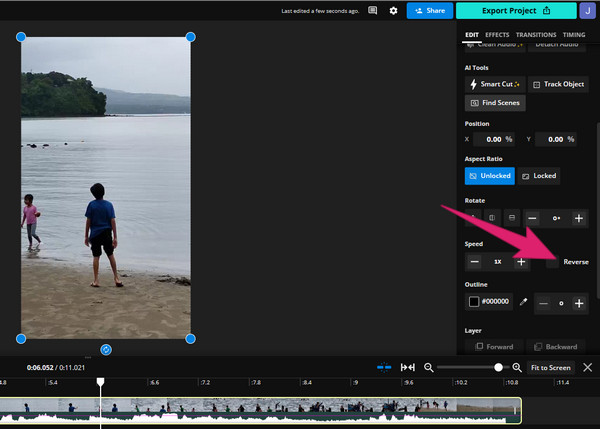
長所:
短所:
最後になりましたが、これは Clideo です。 ビデオリバーサー 完璧な出力でオンライン。 Clideo を使用すると、出力形式を変更したり、反転後にビデオのオーディオをミュートしたりできます。 リバース機能に加え、無料で楽しめる動画編集機能も搭載。 ただし、その欠点の一部として、Clideo は更新時に高速に見えます。 したがって、Clideo を使用してオンラインでビデオ クリップをリバースする方法は次のとおりです。
Web で Clideo にアクセスし、ビデオ リバーサー ツールを探します。 次に、 ファイルを選択 ボタンをクリックして、ビデオ ファイルをアップロードします。
その後、動画のリバース スピード オプションを選択します。 選択肢は 0.5x、1x、2x.
次に、 輸出 ボタンをクリックして、ビデオをデバイスに保存します。
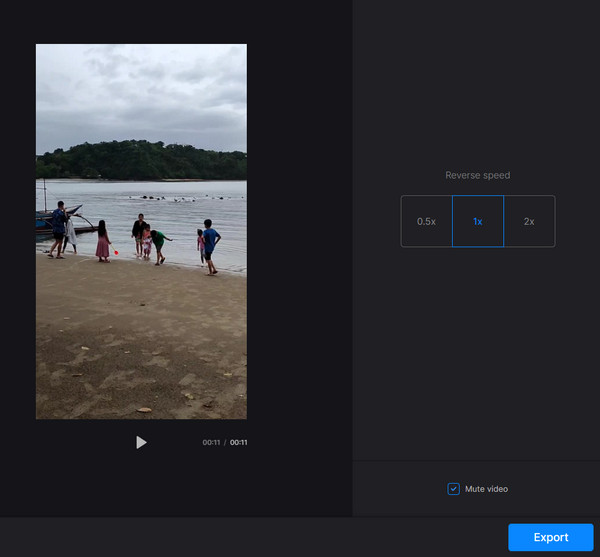
長所:
短所:
このボーナス部分は、ビデオを反転するための最高のオフライン ツールを提供します。 動画変換 究極. これは実際、Windows と Mac で入手できる最高のビデオ変換ツールであり、ビデオ リバーサーを含む多数の強力なビデオ編集ツールのツールボックスが追加されています。 この特定のツールを使用すると、どのデバイスからでもビデオを簡単に反転できます。 ほんの数秒でプロセスを支援する人工知能と加速技術のおかげです。 はい、上記のオンライン ツールと同様に、この Video Converter Ultimate も数回クリックするだけで機能します。 際立って、このソフトウェアは、オンライン ツールでは生成できない優れた出力を提供します。 また、透かしの入った出力や、広告がないために煩わしい広告について心配する必要はありません。
主な特長:
コンピューターにインストールした後、ソフトウェアを起動します。 次に、その ツールボックス メニューを表示してクリックします ビデオリバーサー ツール。
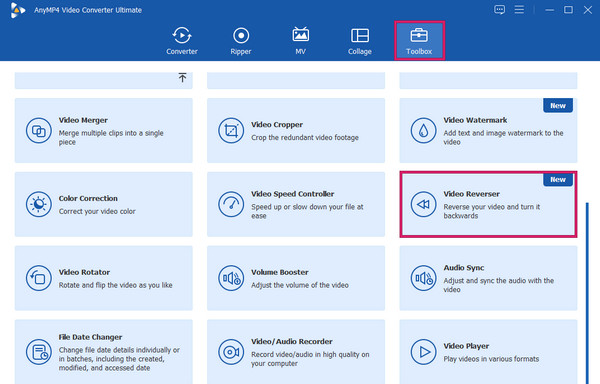
クリックしたら、次をクリックしてビデオ ファイルをアップロードします。 プラス 次のウィンドウのアイコン。
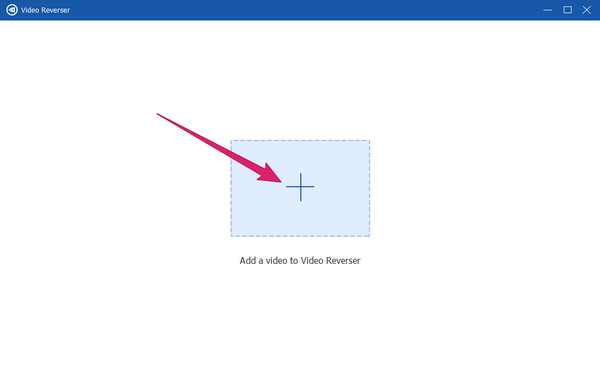
それと同じくらい速く、あなたは今ヒットすることができます 輸出 右下隅のボタンをクリックして、 逆転. また、処理後、自動的にビデオを保存先フォルダに保存します。
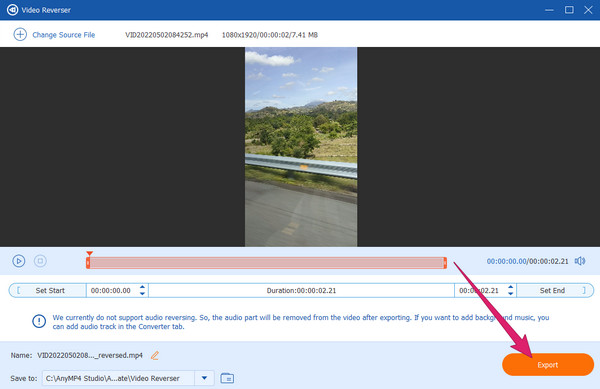
iPhone で MP4 ビデオをオンラインでリバースできますか?
はい。 強力なインターネットがあれば、iPhone を使用してオンライン ツールを使用してビデオを反転できます。
オンライン ツールで 4K ビデオをリバースできますか?
多くのオンライン ツールは、「はい」と主張する場合があります。 ただし、プロセスを逆にしてロスレスビデオを確実に作成したい場合は、 動画変換 究極、最高のオフライン ツールです。
反転したビデオを反転するとどうなりますか?
前に反転したビデオを反転すると、ビデオは元の流れに戻ります。
逆動画オンライン そして、上で紹介したツールに自信を持ってください。 その効率性を証明できたのは私たちだけではなく、多くのユーザーでもありました。 さらに、他の人もその優秀さを証明しています 動画変換 究極 その品質と優れたパフォーマンスにより、オフラインツールになります。 何を求めている? 今すぐダウンロード!
もっと読書
Ultimate Guidesを使用してTikTokのビデオを逆にする方法
TikTok ビデオを逆再生するにはどうすればよいですか? ビデオを反転する方法がわからない場合は、この記事で無料で提供している究極のガイドに頼ることができます。
オンラインとオフラインでGIFを反転する2つの方法をご覧ください
この投稿を読むことで、最も効率的な GIF リバーサーをオフラインおよび Web 上で使用して GIF をリバースする方法に関する包括的なウォークスルー チュートリアルを提供します。
Instagramでビデオを逆にする方法:簡単で効果的な方法
あなたは Instagram で動画を逆再生する方法を知りたいと思っている何千人もの人々の XNUMX 人ですか? ここをクリックして、最も効果的な方法を学びましょう。
Snapchatを使用してビデオを逆にする方法[詳細な手順]
スナップを逆にして、スナップを少しトリッキーにしましょう。 この記事をクリックして、Snapchat でビデオを反転する方法を学びましょう。 スナップを一瞬でトレンディに!